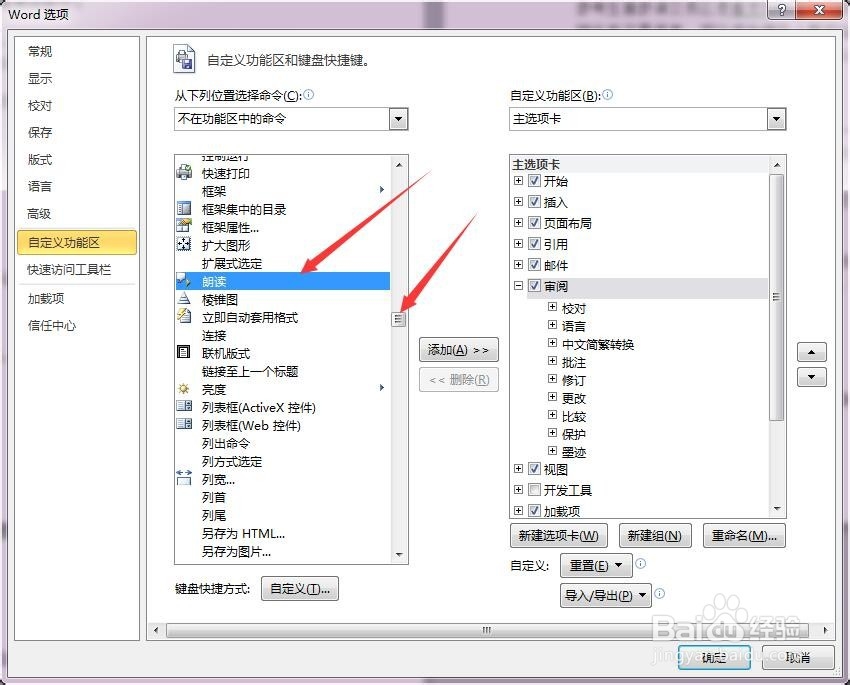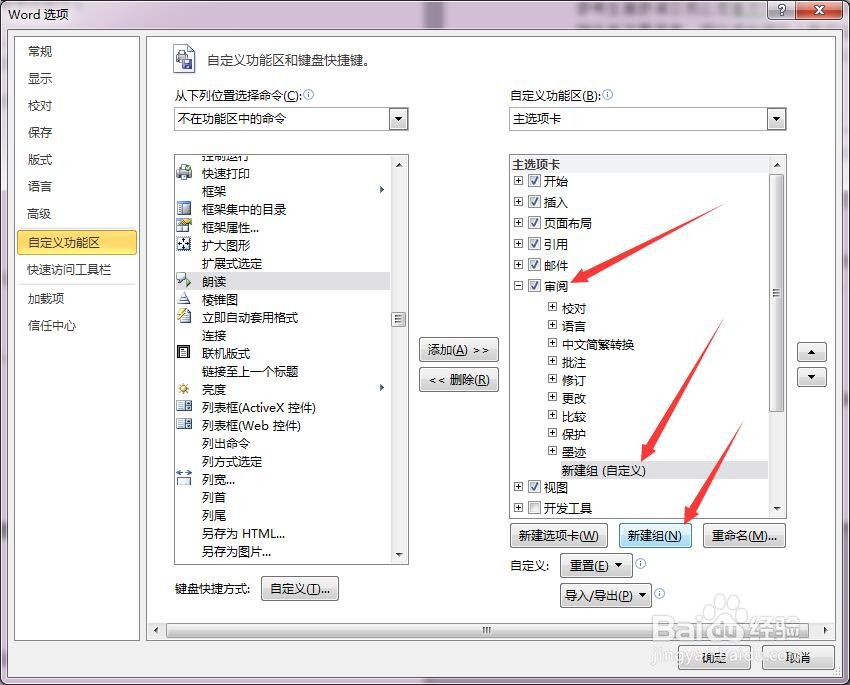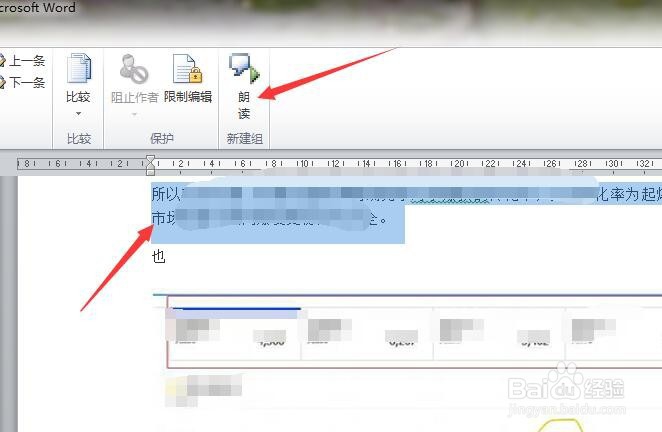1、首先,在电脑中打开Word2010,点击文件菜单,点击“选项”菜单。
2、弹出Word选项对话框,在左侧导航中点击“自定义功能区”。
3、在右侧点击“常用命令”,在弹出的项目中点击“不在功能区的命令”。
4、然后拉动滑块,细心的找寻,直到看到“朗读”功能,点击选中。
5、需要先在右侧的菜单项目中新建个组,如图所示,如果想把该功能放到“审阅”中,则先点击审阅,再点击新建组按钮,出现“新建组(自定义)”。
6、建好后,点击中间的添加按钮,朗读功能就添加到右侧的菜单项里了。
7、确定退出对话框,来到Word界面,点击审阅菜单项,在尾部就看到朗读功能了,选中文字,再点击朗读按钮就可以听声音了。